云管理员可以监控和管理每个云区域中的基础架构资源和部署优化。通过了解实时洞察以及查看所支持资源的建议操作,您可以主动帮助项目所有者管理其资源容量并优化其部署。
可以使用洞察仪表板了解云区域中所管理项目内的资源和部署的衡量指标数据。使用这些信息(vRealize Automation 和集成的 vRealize Operations Manager 应用程序组合提供)对内存和 CPU 等进行任何所需调整,或与您的团队共享这些信息以便他们能够加深了解并进行任何所需调整。
通过“洞察”仪表板,您可以与云区域中包含可回收资源容量的部署的部分或全部项目所有者联系。云区域洞察显示项目和部署的可回收容量。
已联系的项目所有者会在其部署的警示页面上看到通知。通知中包含项目所有者名称以及可优化的每个部署的名称(和部署链接)。
洞察仪表板可用于 vSphere 和 VMware Cloud on AWS 云区域,前提是云帐户在 vRealize Automation 和 vRealize Operations Manager 中进行配置,并且在 vRealize Operations Manager 中进行监控。
必备条件
- 查看在 vRealize Automation 中使用 vRealize Operations Manager 衡量指标进行资源管理和部署优化。
- 确认您具有 vRealize Automation 云管理员凭据,并且已在端口 443 上启用 HTTPS 访问。请参见在 vRealize Automation 中使用云帐户所需的凭据。
- 确认您具有 vRealize Automation 云管理员用户角色。请参见vRealize Automation 用户角色是什么。
- 配置 vRealize Operations Manager 与 vRealize Automation 集成。
- 在 vRealize Operations Manager 中配置 vRealize Automation 适配器。
关于 vRealize Operations Manager 和收集的资源容量衡量指标
vRealize Operations Manager 收集您和您支持的团队在 vRealize Automation 中使用的相同基础架构资源的容量衡量指标。通过将 vRealize Automation 与 vRealize Operations Manager 集成,每个云区域内的洞察仪表板中将提供并显示每个受管项目的 vRealize Operations Manager 衡量指标数据。
- 相对于容量的 CPU 利用率百分比
- 相对于容量的内存利用率百分比
- 相对于容量的存储利用率百分比
- 计算的 CPU 和内存需求历史记录和预计需求
- 用于联系云区域中可通过回收资源(例如调整计算机大小或删除计算机)进行优化的部分或全部部署的所有者的选项。优化数据按天数顺序进行计算。
“洞察”仪表板可用于 vSphere 资源。
趋势小组件显示云区域的计算组件(例如集群和主机)、其相对于 CPU 容量的 CPU GHz 使用情况和其相对于内存容量的内存 GB 使用情况。
有关使用警示所需角色的信息,请参见 vRealize Automation 中的自定义用户角色。
有关相关信息,请参见 在 vRealize Automation 中使用 vRealize Operations Manager 衡量指标进行资源管理和部署优化。
过程
- 从 Cloud Assembly 中,单击,然后选择一个云区域。
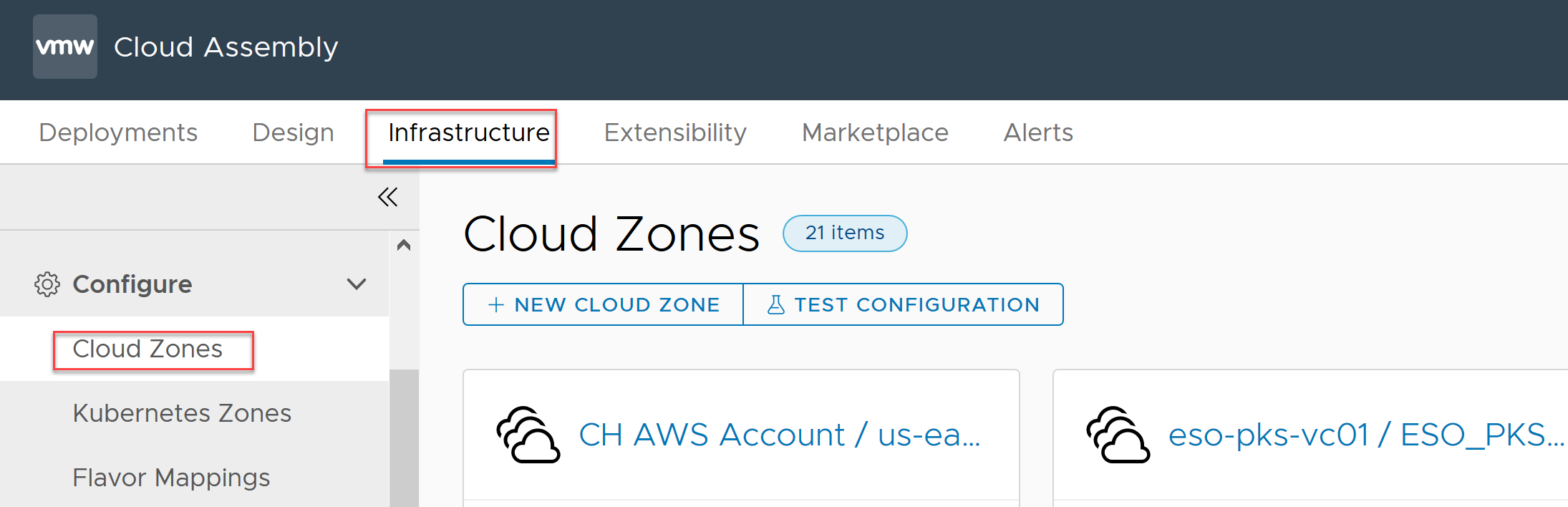
- 单击洞察选项卡,然后查看洞察仪表板。
以下示例显示了云区域中的项目所用资源的 CPU、内存和存储容量信息。
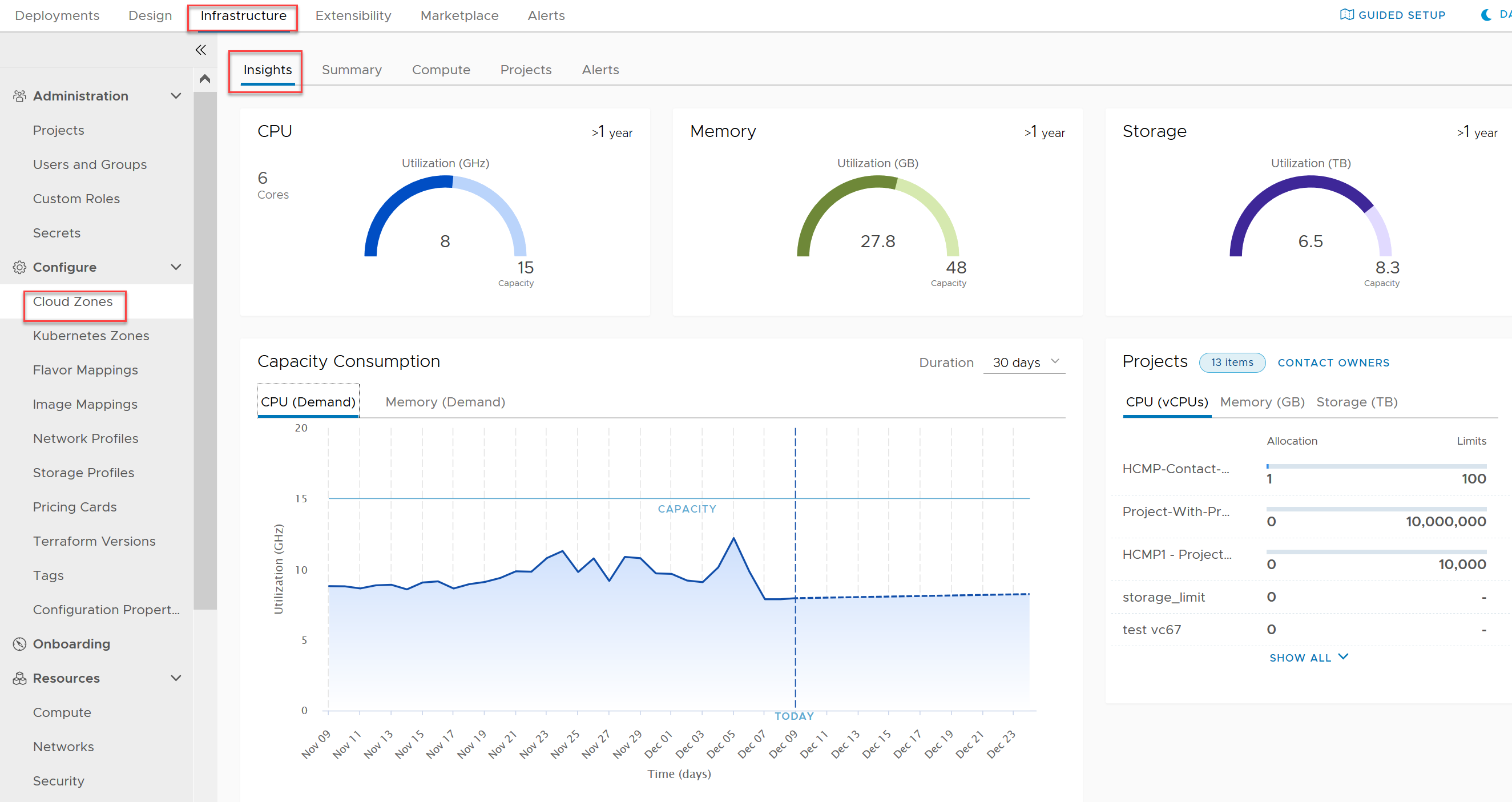
- 要向项目所有者通知可优化的任何部署,请在项目部分中单击联系所有者。通知将显示在警示选项卡页面上。
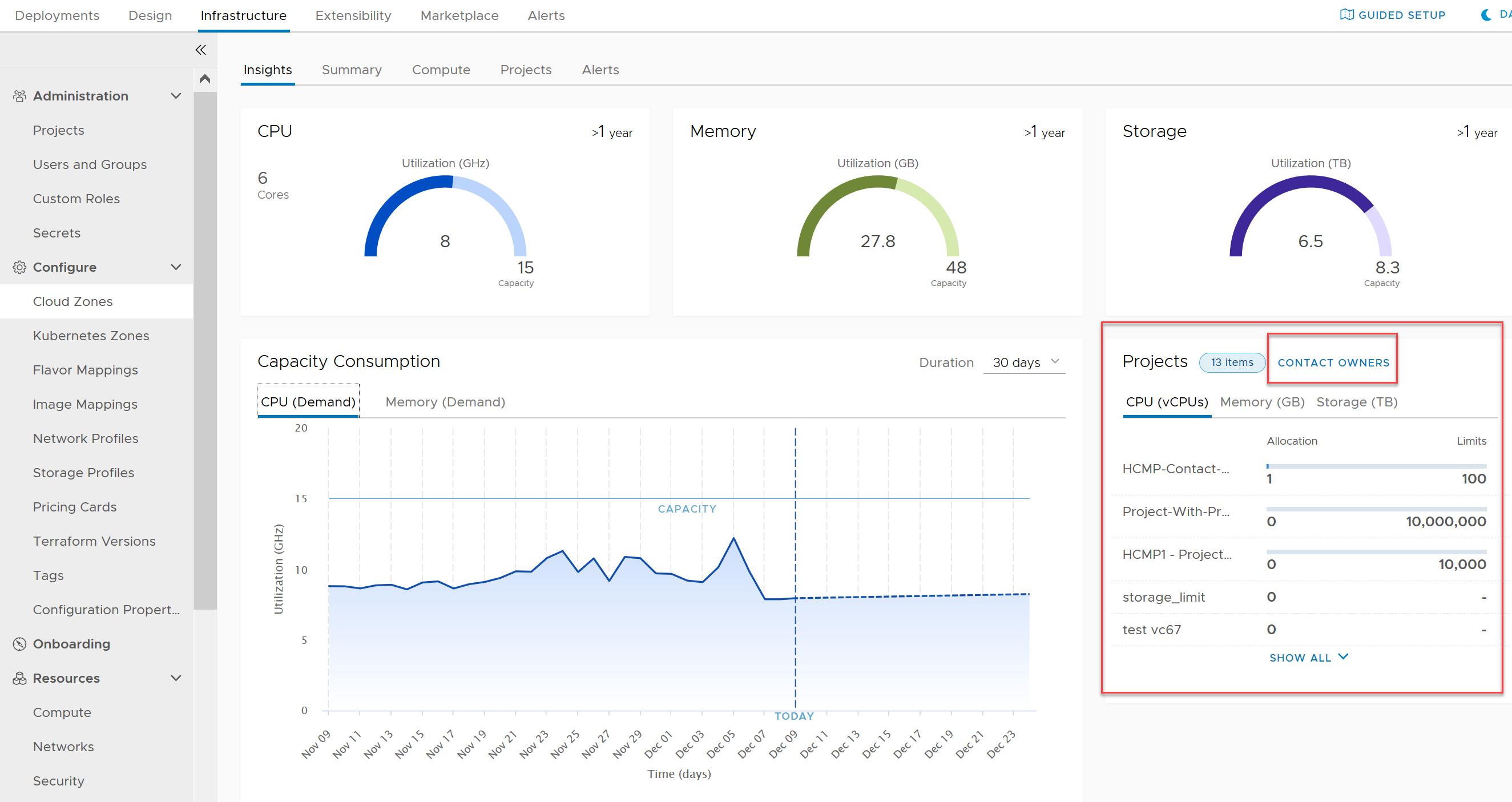
- 要获取有关项目的每个部署的优化信息,请单击继续。
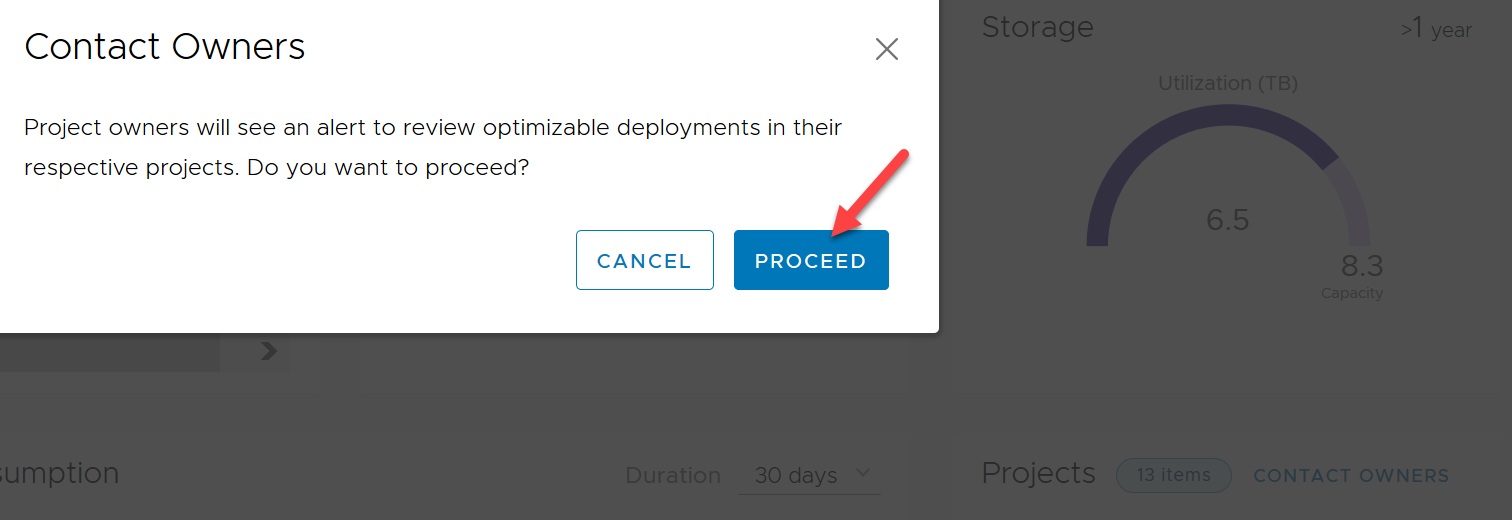
如果项目包含可优化的部署,则会在 Cloud Assembly 警示选项卡上将该信息传达给项目所有者。
- 显示一条消息,指示可优化的部署数量。
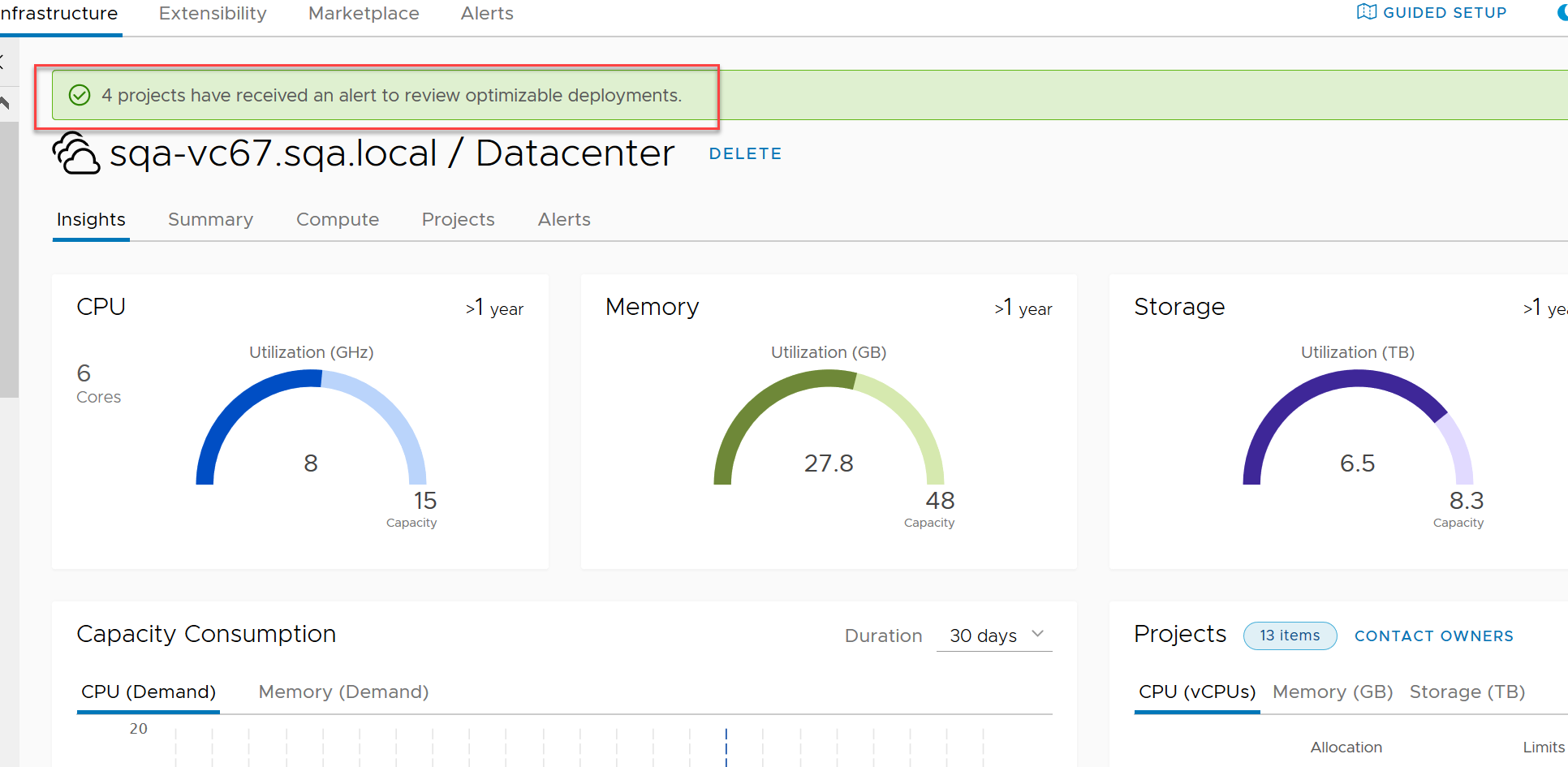
有关这些资源和部署的通知信息将在 Cloud Assembly 警示选项卡上提供给项目所有者。对于此示例,该通知信息包括可优化的每个部署的名称和链接,如以下示例所示:
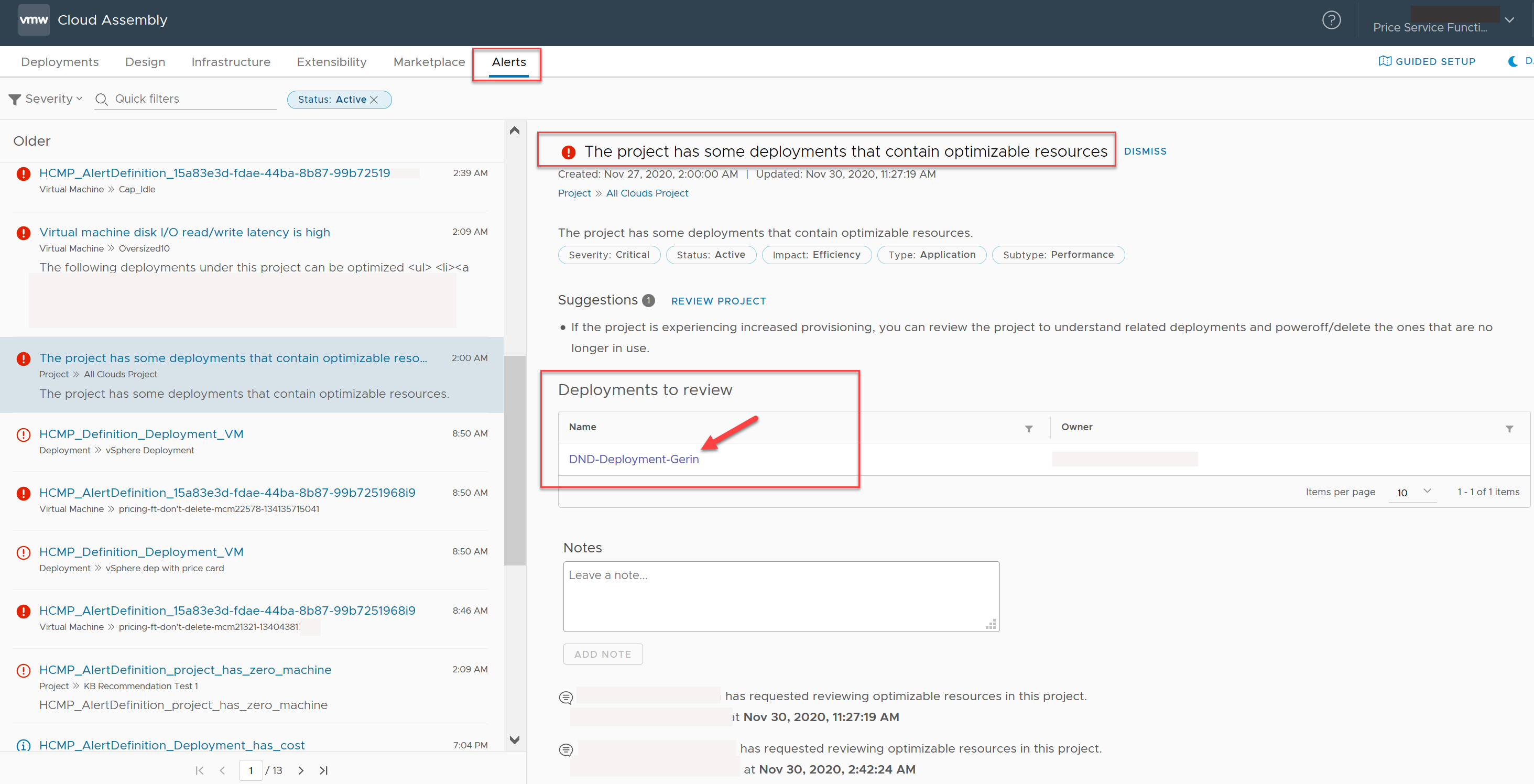
后续步骤
使用从洞察仪表板获取的信息对所管理的资源进行任何所需的调整。打开警示页面以获取其他信息、建议的操作以及可优化部署的链接。请参见如何在 vRealize Automation 中使用警示管理资源容量、性能和可用性。